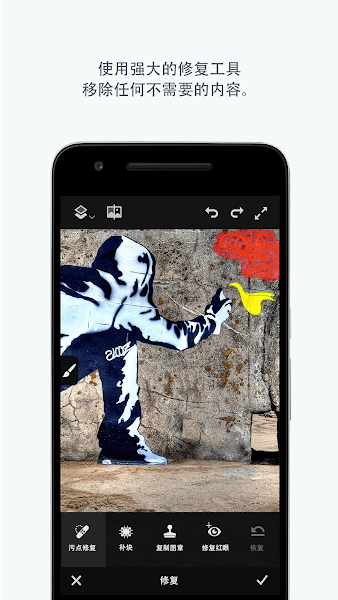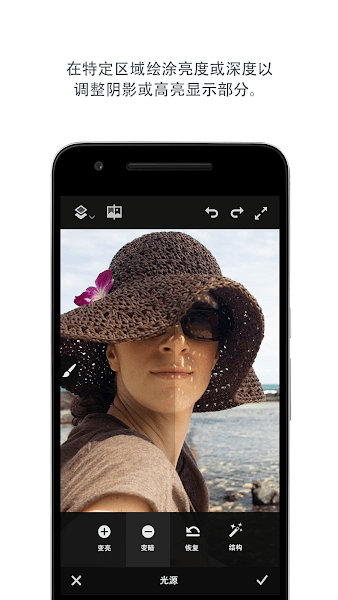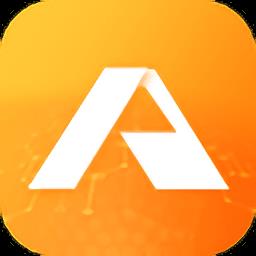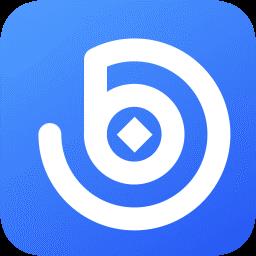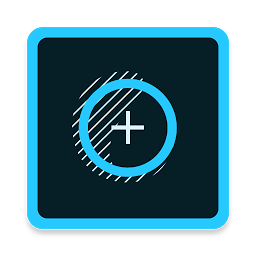
Adobe Photoshop Fix安卓版
1.0Adobe Photoshop Fix安卓版是大名鼎鼎Photoshop系列的又一新产品,主要用途在于对照片,图片等的修复,应用质量和使用效果当然不用多说,有需要的朋友赶快下载吧。
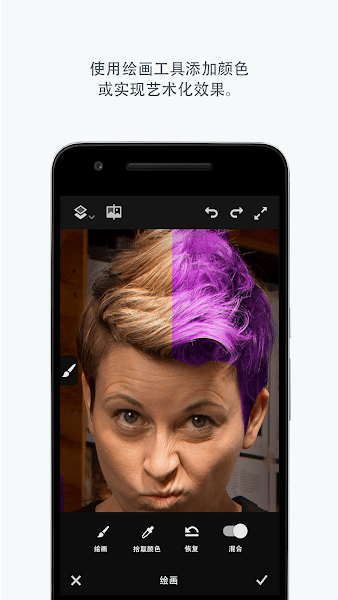
软件简介
图像润饰和修复
Adobe Photoshop Fix 图像修复应用让您能够在您的安卓手机上使用功能强大却操作简便的图像润饰与修复功能。对图像进行修复、平滑、液化、变亮以及其他编辑和调整,呈现您最满意的作品。登录 Adobe Creative Cloud 以在其他 Adobe 移动和桌面应用程序中直接访问编辑后的照片,从而进一步优化或在其他创意项目中使用 - 一切都由 Adobe CreativeSync 提供支持。
软件亮点
fix 能将所有编辑内容转换为图层并将图像打包为 psd 文件。
将图像直接发送到台式机上的 photoshop cc,从而进一步对其进行优化和编辑!
使用多种基础工具对照片进行编辑和调整!
使用工具对照片进行润饰和修复,获得您想要的外观、结构和感觉!
软件特色
进一步优化影像
将已润饰的影像直接传送到photoshopcc,影像的所有图层都会完整保留,方便你继续调整影像,或在其他创意专案中使用。
处理大型图像
编辑高达6400万像素的高解析度影像,而不必担心当机或效能变慢.photoshop修复可以处理你在ipadpro上或使用applepencil所建立的任何影像。
编辑和调整
使用一系列必要的影像编辑工具来绘图,实验颜色,增加晕映,并控制曝光度,对比,饱和度和焦点。
润饰和修复
使用直觉易用的工具轻松液化,修复,修补,平滑化,变亮,变暗影像,打造你梦想中的效果。
更新日志
缺陷修复
软件功能
热衷摄影?请关注 creative cloud 摄影方案。它能让您使用 lightroom 和 photoshop 这两款最强大的编辑工具。
如果在设备中进行更改,即可显示在台式机上。利用 creative cloud 摄影方案进一步探索摄影作品的内涵。
或者打开并增强 lightroom 图像,再将其直接发送到 lightroom 作品集。
全部编辑内容都会在您的所有计算机和设备之间同步。
软件评测
photoshop fix主要以照片润饰和修饰照片瑕疵为主要功能功能大都集中在液化、污点修复、明暗调整和着色上。包含的工具有液化工具、污点修复画笔、图章工具、亮度画笔、减淡和加深工具等。
软件教程
1、注册账号
打开一张图片,下面是选择图片界面。
2、选择图片
Tip:注意右下角按钮点击后可以选择多图拼接,这里跳过。
打开后,右上方有个魔法棒图标是自动增强,点了后可以自动调整修图,这个就是一键美化,没什么用,建议不要使用。
自动增强右侧是对比原图。
3、自动增强
这里不使用自动增强,直接使用底部的工具栏进行修图。
4、底部工具
进入工具栏的第三个调整工具中(正常步骤是先对图片旋转裁剪,然后添加滤镜后再做这一步)。
说一下我这里处理这张图片的流程,每一步调节多少按照自己的喜好和风格来调节。
我这里先将这张图片的明晰度往又添加一点点,不要太多,大概7-8。
锐化加一点,也不要太多,大概10的样子。#图片不是锐化越多越好哦。
降低明度噪点降低噪点,我一般加的比较高,这里拉了1/3的样子,影响不大。
除雾加了20多,这样看起来又质感一点,如果图片比较清晰建议不要加这么多。
曝光加一点点,3-4左右,这张图曝光还可以,毕竟是晴天。
高亮加一点,7-8即可。
白色加一点,黑色减一点。
温度,往右调一点点,我比较喜欢偏黄一点,右拉了10,这已经很多了。
色调,我这里往左拉了一点,2-3左右。
亮力度右拉7-8。
饱和度,加13
修图过程见图:
5、修图过程
下一步可以给图片一个滤镜!
6、滤镜
一般图片春夏秋冬就足够用了,你可以每个都试试,尝试不同风格。
这里喜欢黄色一点,选择滤镜秋,然后调节往左拉一点减少一点滤镜的程度,避免过于偏黄影响了图片的颜色。
然后就可以调整裁剪一下图片。
这张图片有一点点歪,在旋转里拉一点纠正过来。
然后选择尺寸 4:3,裁剪图片。#裁剪的比例有很多,这里推荐4:3。
7、此图是加滤镜前
到这里基本就完成了,选择一个最后的效果就可以出图了。
8、斜面黑
长按图片查看原图进行对比。点击右上角分享按钮,保存图片。就这样,一张手机PS图片就修好了。
9、最后效果图
和原图进行下对比,其实已经发生了很大改观。